Analisi dei social media in GA4
Pubblicato: 2022-08-31Non è un segreto che i social media siano una parte essenziale di qualsiasi strategia di marketing. Ti offre un'opportunità unica per entrare in contatto diretto con i tuoi clienti e offrire loro contenuti, prodotti o servizi aggiuntivi a cui potrebbero essere interessati.
Per stare al passo con i tempi, è importante monitorare regolarmente le tue prestazioni di marketing sui social media e continuare a ottimizzare le tue campagne per un successo duraturo.
Se non stai utilizzando uno strumento per monitorare e analizzare le tue campagne, stai perdendo dati preziosi che possono aiutarti a migliorare la tua strategia generale di social media marketing.
In questo post, esploreremo come Google Analytics 4 (GA4) può aiutarti a monitorare le tue campagne sui social media per identificare quali canali e campagne pubblicitarie stanno avendo il maggiore impatto sulla tua attività.
Reporting standard sui social media in Google Analytics 4
I rapporti sui social media hanno un aspetto leggermente diverso in Google Analytics 4, rispetto ai tradizionali Universal Analytics.
Alcuni dei rapporti familiari sono cambiati, altri ora fanno qualche passo in più per ottenere risultati simili, ma nel complesso ci sono alcune nuove funzionalità per aiutarti ad analizzare le campagne di social media marketing che portano gli utenti al tuo sito web.
Ci sono due principali rapporti sui social media in Google Analytics 4:
- Rapporto sull'acquisizione del traffico
- Istantanea pubblicitaria (spazio di lavoro)
Termini da sapere:
Raggruppamenti di canali : sono classificazioni basate su regole delle sorgenti di traffico del sito web. Queste classificazioni ti consentono di valutare rapidamente le prestazioni dei canali specifici che inviano traffico al tuo sito web ("Social organico", "Social a pagamento").
Raggruppamento dei canali predefinito della sessione : il raggruppamento dei canali predefinito associato all'inizio della sessione.
Raggruppamento canali predefinito : il raggruppamento dei canali originale in base al quale l'utente è stato acquisito per la prima volta.
Rapporto sull'acquisizione del traffico
All'interno di Google Analytics 4, il rapporto sull'acquisizione del traffico è la tua guida per capire come gli utenti arrivano al tuo sito.
Il grafico predefinito è impostato per identificare il " Raggruppamento dei canali predefiniti della sessione " e segmenterà gli utenti in bucket, identificando gli utenti in base alla loro provenienza, inclusi i canali social organici e social a pagamento.
Questo grafico è simile al rapporto "Tutto il traffico" esistente in Universal Analytics.
Vai al Rapporto sull'acquisizione del traffico
- Nella scheda " Rapporti ".
- Seleziona il menu a discesa " Acquisizioni" nella barra di navigazione a sinistra
- Fai clic su " Acquisizioni di traffico "
Questi canali social verranno visualizzati qui (tra gli altri)
Google Analytics 4 distingue automaticamente tra traffico sociale a pagamento e organico per impostazione predefinita. Pertanto vedrai "Sociali a pagamento" e "Sociali organici" nei tuoi rapporti.
Universal Analytics, tradizionalmente raggruppava tutto il traffico dei social media come "Social" per impostazione predefinita.
- Sociale organico
- GA4 segnala questo se la fonte di traffico corrisponde a un elenco di siti di social media (scarica il file GA4 Source Categories Excel)
- o il mezzo è uno di ("social", "social-network", "social-media", "sm", "social network", "social media")
- Sociale a pagamento
- GA4 riconoscerà questa sorgente di traffico se la sorgente corrisponde a un elenco di siti social E il mezzo corrisponde a regex ^(. cp. |ppc|paid.*)$
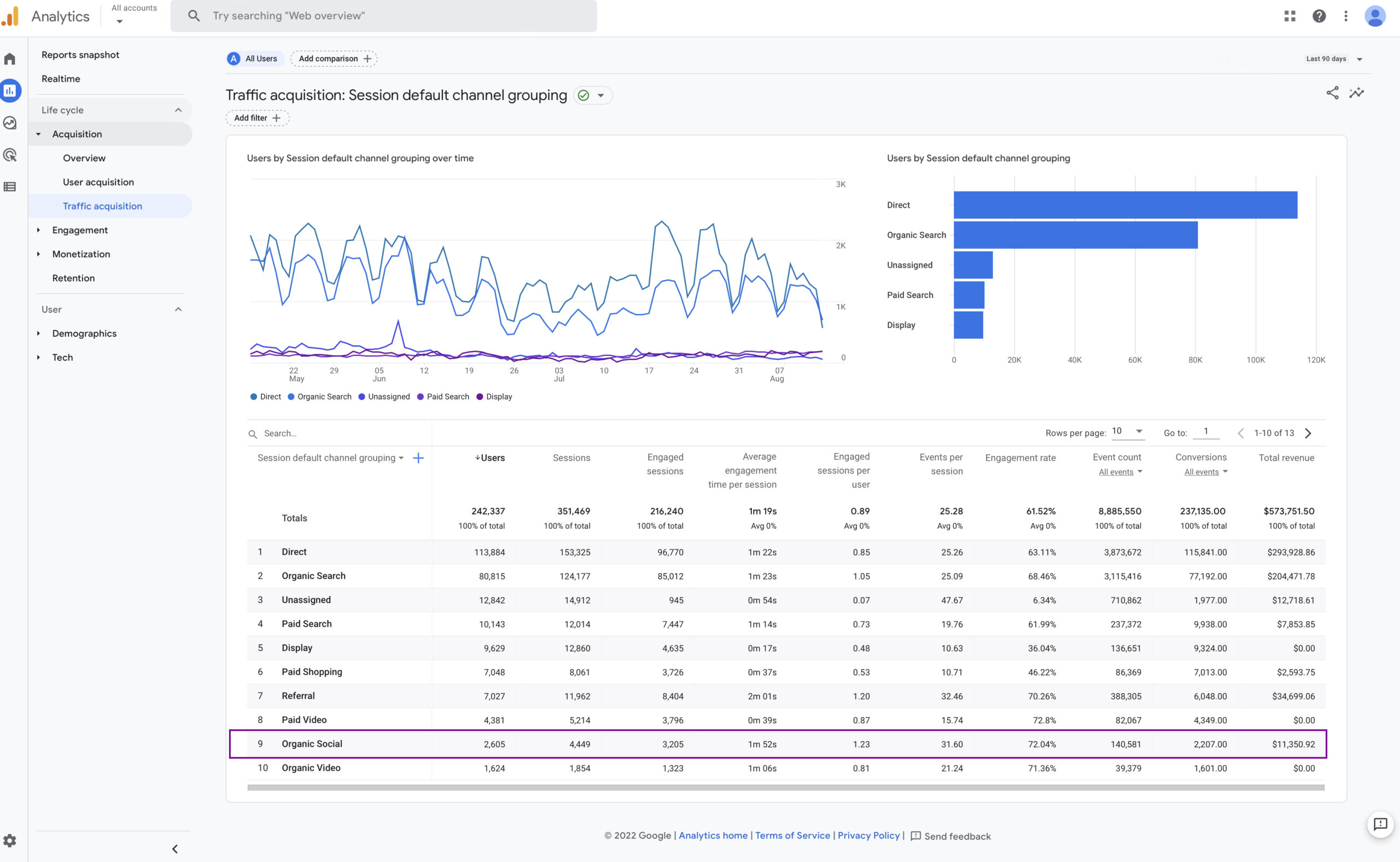
Il rapporto sull'acquisizione del traffico può aiutarti a:
- Scopri da dove provengono gli utenti
- Identifica quali canali stanno indirizzando la maggior parte del traffico al tuo sito insieme alla maggior parte delle entrate. Puoi utilizzare questo rapporto per capire quali sono le tue campagne più redditizie.
- Identifica le sorgenti a basso traffico
- Una particolare fonte di traffico non fornisce i risultati che ti aspettavi? Puoi identificare le sorgenti di traffico basso qui e iniziare il tuo percorso per migliorare quelle campagne.
- Valuta le campagne
- Puoi utilizzare questo rapporto per valutare le prestazioni delle tue campagne di marketing. Utilizza i filtri per segmentare le campagne o i gruppi di utenti per facilitare la tua analisi.
Rapporti pubblicitari GA4
La sezione dell'area di lavoro della pubblicità ti consente di visualizzare rapidamente il numero di conversioni ricevute dal tuo sito Web e il canale attraverso il quale gli utenti che hanno convertito sono arrivati sul tuo sito.
Puoi anche visualizzare i percorsi di conversione seguiti dai tuoi utenti e confrontare i modelli di attribuzione per ottenere ulteriori informazioni sul rendimento delle tue campagne.
Passa all'area di lavoro Pubblicità
- Seleziona "Pubblicità" nella barra di navigazione a sinistra
- Questo è tutto. Inizialmente, il rapporto Istantanea pubblicitaria è attivo.
Il rapporto sull'area di lavoro della pubblicità è composto da più sezioni:
- Report istantanee pubblicitarie
- Gruppo Conversioni per canale predefinito: mostra da quali canali provengono le tue conversioni.
- Confronto di modelli
- Ciò dimostra come i diversi modelli di attribuzione influiscano sul credito delle conversioni attraverso i percorsi di conversione. Questo è ottimo per comprendere e confrontare il ROI del social media marketing.
- Percorsi di conversione
- Questo mostra il percorso o i passaggi che i tuoi utenti hanno intrapreso nel loro percorso verso la conversione.
Per impostazione predefinita, il rapporto sulle istantanee pubblicitarie mostra tutti gli eventi di conversione nel tuo account.
Tuttavia, puoi filtrare le conversioni per concentrarti su un evento particolare e la scheda di riepilogo si aggiornerà per mostrare i dati degli eventi di conversione specifici selezionati.
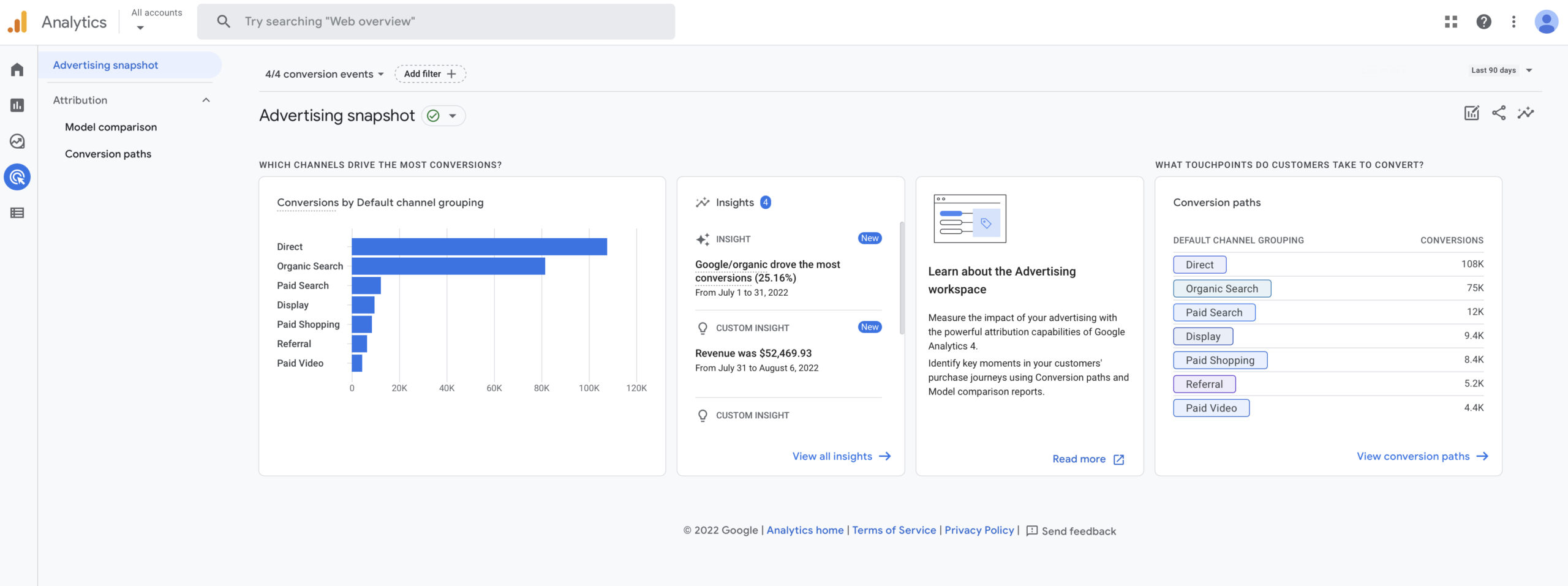
Filtra per il traffico sui social media
Puoi filtrare il rapporto Istantanea pubblicitaria per mostrare gli eventi di conversione dal traffico generato dalle tue campagne sui social media.
- Seleziona "Aggiungi filtro"
- Scegli la dimensione "Includi".
- Seleziona "Raggruppamento dei canali predefinito della sessione"
- In Valori dimensione, scegli "Società organica" e/o "Società a pagamento"
I tuoi rapporti ora mostreranno i dati di conversione per gli utenti le cui sessioni hanno avuto origine da un canale di social media.
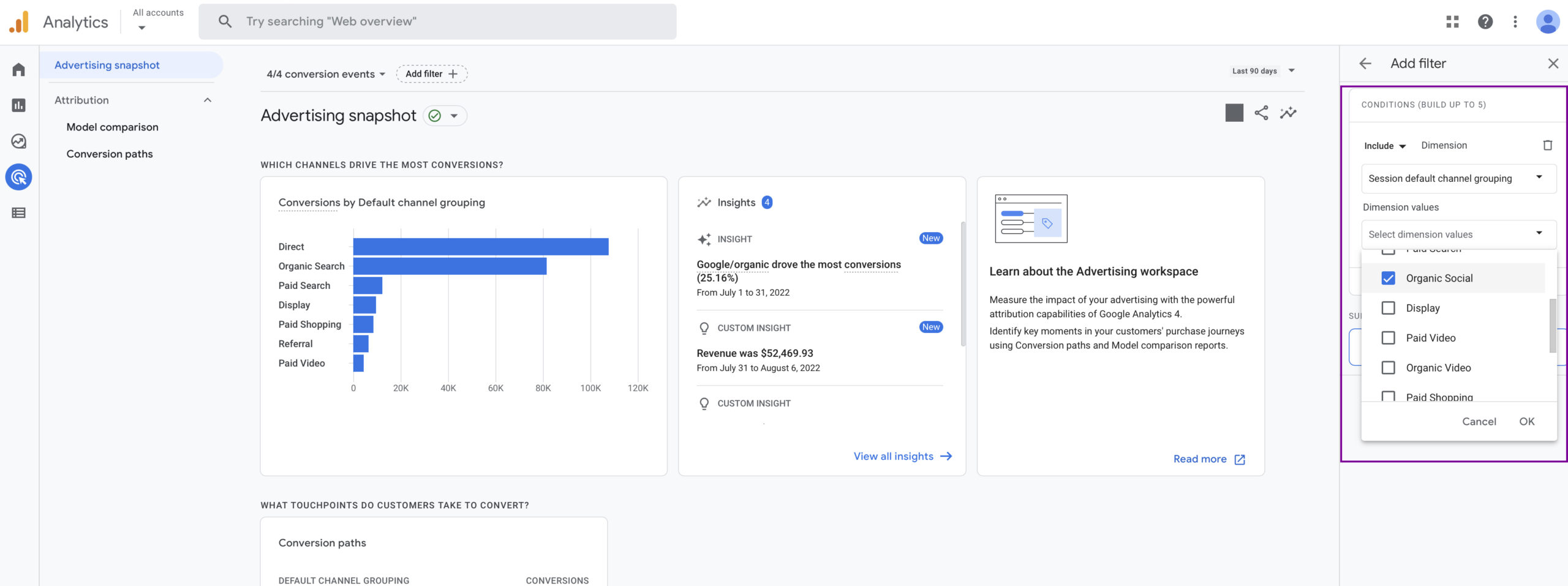
L'area di lavoro Pubblicità GA4 può aiutare a:
- Scopri quali canali generano il maggior numero di conversioni
- Riconosci i percorsi che gli utenti intraprendono verso la conversione
- Scopri i canali deboli che non generano il ROI previsto
- Misura l'efficacia dei tuoi sforzi di marketing inbound
- Comprendi il ROI su tutti i canali
- Identifica il tempo necessario per la conversione di un utente
- Scopri quanti punti di contatto assume un utente nel percorso verso la conversione
- Qual è il percorso di conversione più comune
- Quali blocchi stradali impediscono agli utenti di convertire: percorsi senza uscita
- Approfondimenti di Google: l'intelligenza artificiale di Google suggerisce approfondimenti automatizzati che aiutano a identificare le tendenze emergenti nei dati pubblicitari
I nuovi rapporti pubblicitari in Google Analytics 4 offrono una vasta gamma di informazioni sulle tue campagne sui social media. Con questi nuovi rapporti, puoi ottenere una comprensione molto più approfondita del tuo rendimento pubblicitario e prendere decisioni più informate sulle tue strategie di marketing.

Rapporti sui social media personalizzati (esplora) in GA4
Oltre ai rapporti standard in GA4, puoi anche creare i tuoi rapporti personalizzati con la sezione Esplora rapporto.
Puoi utilizzare "Esplora" per visualizzare i dati come una tabella, un imbuto, un percorso insieme ad alcune opzioni di visualizzazione dei dati aggiuntive.
Creazione di un rapporto sul traffico dei social media in Google Analytics 4
Questo rapporto ti consentirà di suddividere il traffico sui social media per canale specifico, in modo simile a quanto era disponibile per impostazione predefinita in Universal Analytics.
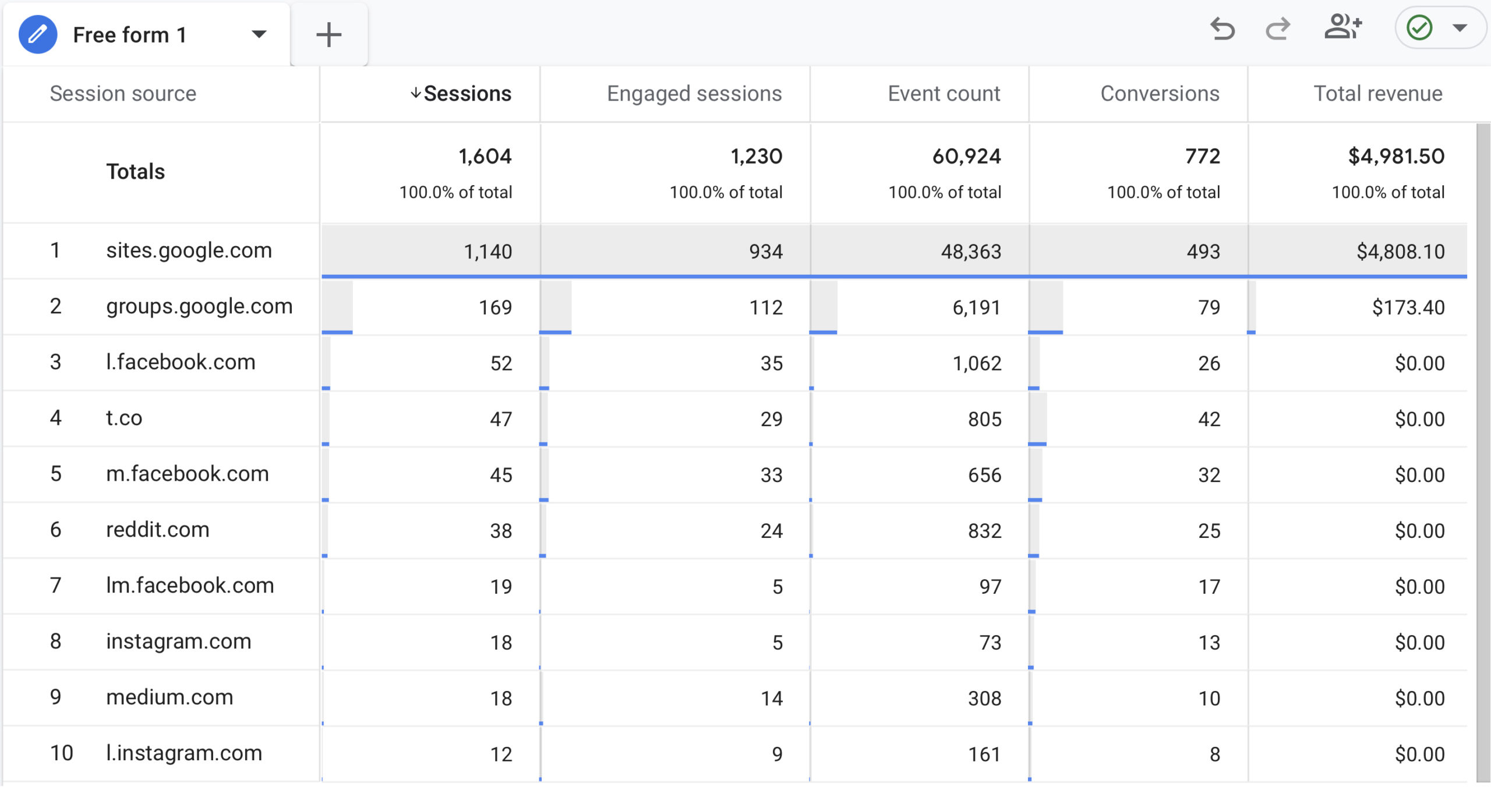
Come creare questo rapporto sui social media:
- Vai alla scheda " Esplora" nella barra di navigazione a sinistra
- Seleziona ' Forma libera' dall'inizio di un nuovo menu di esplorazione in alto
- Aggiungi queste dimensioni al rapporto:
- Sorgente della sessione
- Raggruppamento dei canali predefinito della sessione
- Aggiungi la dimensione dell'origine della sessione alla sezione Righe.
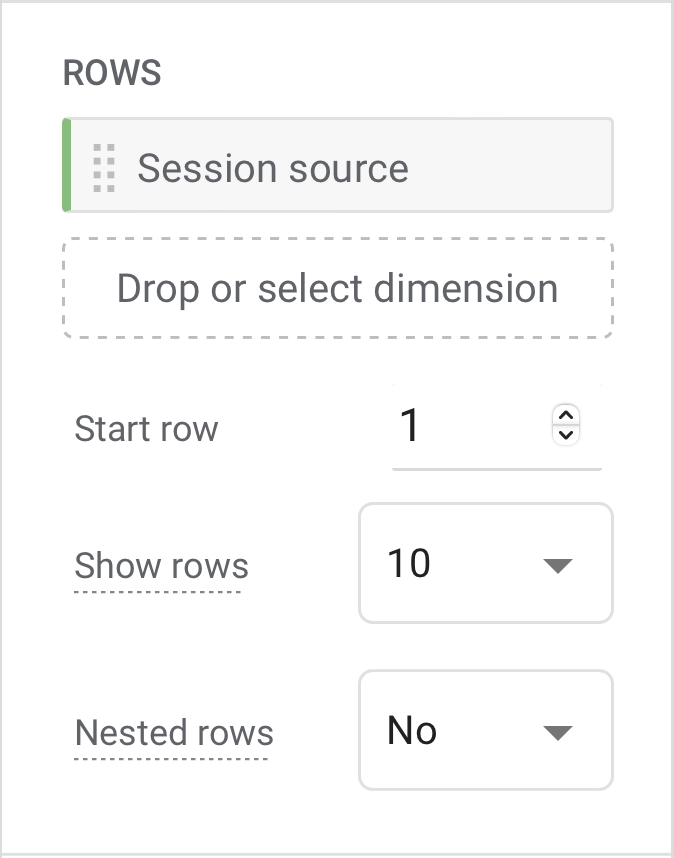
- Quindi, aggiungi queste metriche al rapporto:
- Sessioni
- Sessioni impegnate
- Conteggio eventi
- Conversioni
- Entrate totali
- Aggiungi queste cinque metriche alla sezione Valori
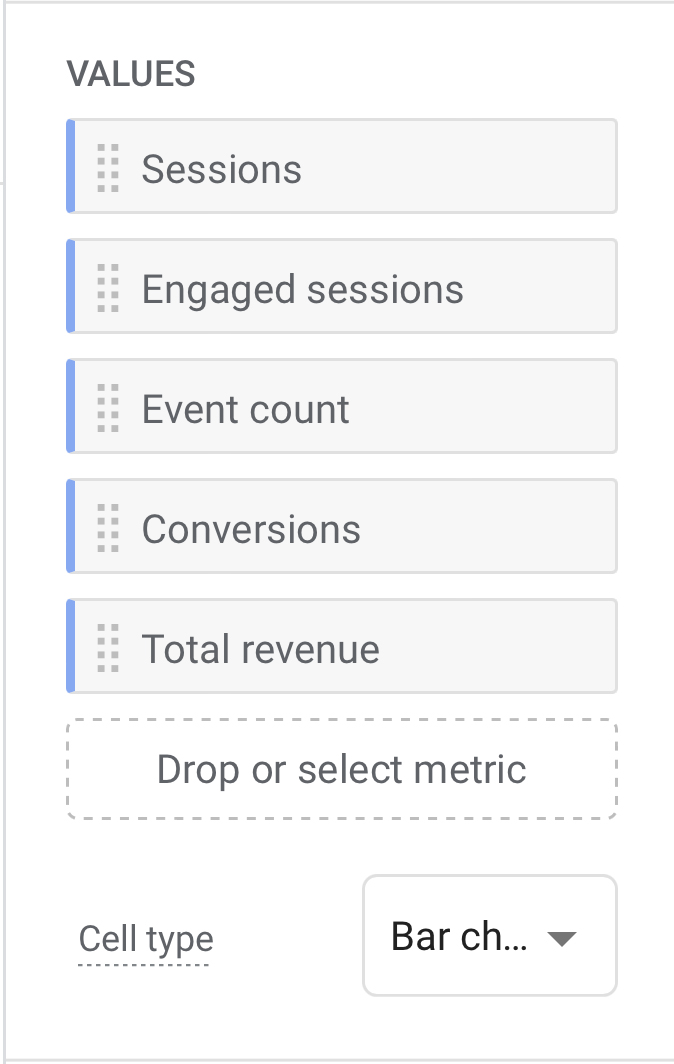
- Quindi aggiungi il raggruppamento di canali predefinito Sessione alla sezione Filtri del generatore di report.
- Infine, configura il filtro con questi parametri
- Corrisponde all'espressione regolare
- Sociale organico|Sociale a pagamento
- Ciò includerà sia i canali social organici che quelli a pagamento per darti una panoramica di tutti i tuoi sforzi di social media marketing.
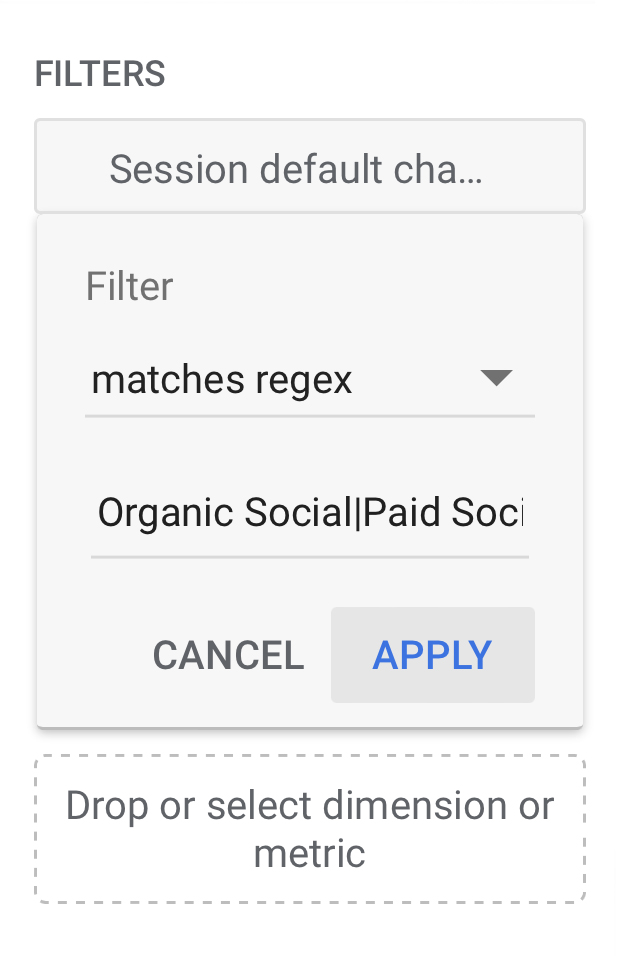
Creazione di un grafico del percorso dei social media in GA4
La funzione di esplorazione del percorso è un report grafico ad albero in Google Analytics 4 che ti consente di visualizzare la sequenza di pagine visitate dagli utenti e le azioni che hanno eseguito sul tuo sito.
Questo è ottimo per capire come gli utenti dei social media interagiscono con il tuo sito e quali aree devono essere migliorate.
Puoi semplicemente aggiungere un filtro a questo rapporto per concentrarti sul traffico generato dai social media.
- Nella sezione filtri
- Scegli il raggruppamento dei canali predefinito della sessione
- Filtro: corrisponde esattamente
- Sociale organico
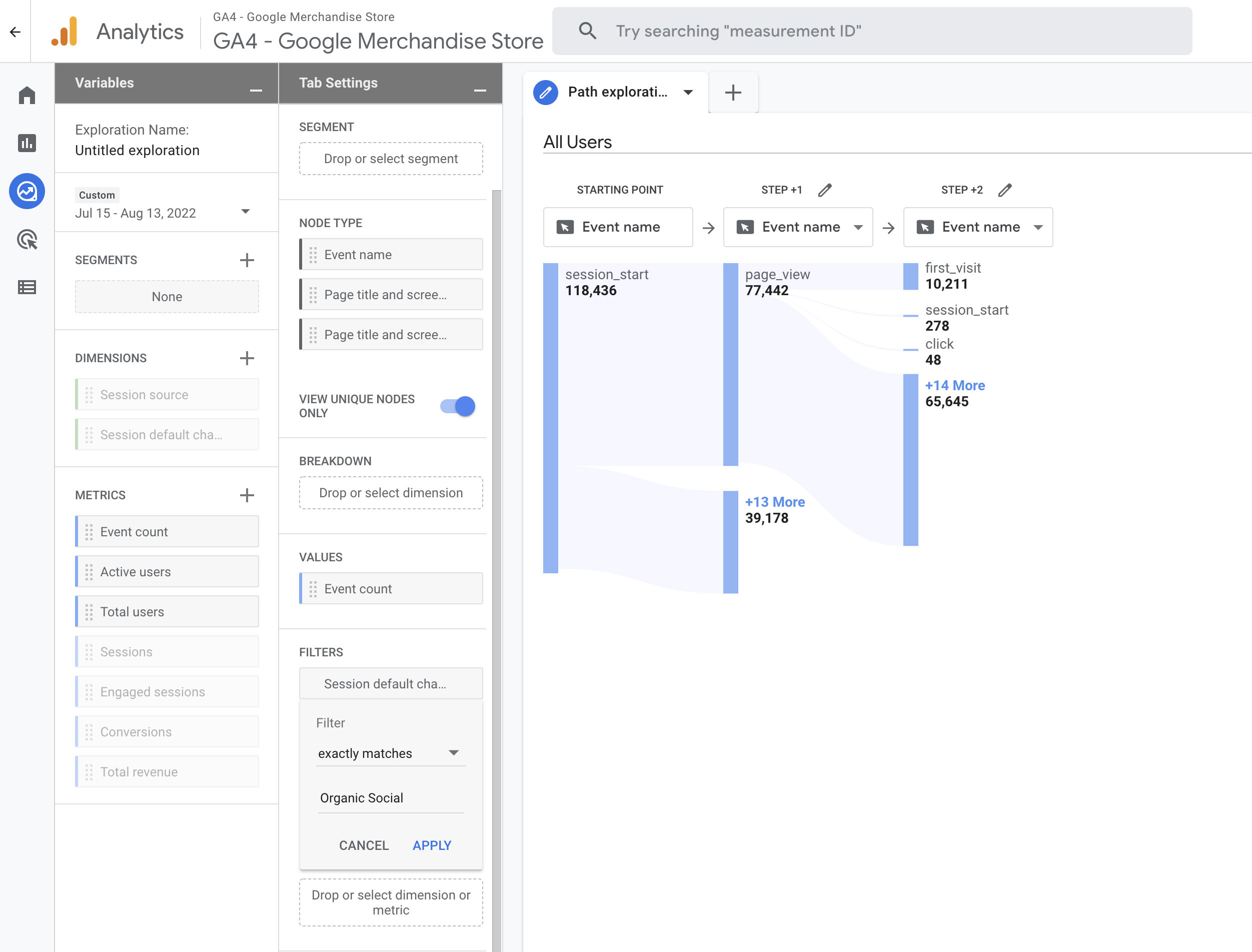
Termini da sapere:
Sessioni: quando un utente visualizza una pagina sul tuo sito.
Sessioni coinvolte: sono sessioni che sono durate più di 10 secondi, hanno avuto una conversione o gli utenti hanno visualizzato due o più pagine del tuo sito web.
Conteggio eventi: il numero di volte in cui un utente ha attivato un evento, ad esempio facendo clic su un collegamento o scorrendo fino alla fine di una pagina.
Conversioni: il numero di volte in cui un utente ha attivato un evento di conversione, come il completamento di un acquisto o l'invio di un modulo.
Entrate totali: la somma di tutte le entrate.
Una breve descrizione del monitoraggio UTM per i social media
La corretta codifica della campagna è fondamentale per il successo della comprensione dei tuoi sforzi di marketing sui social media e dovrebbe essere inclusa come una fetta della tua strategia generale sui social media.
L'uso corretto dei tag della campagna ti consente di comprendere con precisione quali campagne pubblicitarie a pagamento stanno effettivamente indirizzando traffico e conversioni al tuo sito web.
Quando pubblichi annunci su piattaforme di social media, assicurati di includere una struttura di tag della campagna adeguata negli URL dei tuoi link.
Strumento di creazione URL campagna GA4 di Google
ID campagna (utm_id):
Questo attributo facoltativo ti consente di aggiungere un identificatore univoco alle tue campagne pubblicitarie. Viene in genere utilizzato quando carichi i dati sui costi della campagna in Google Analytics per un'ulteriore analisi del ROI.
Sorgente della campagna (utm_source):
Questo attributo obbligatorio ti consente di specificare la fonte del traffico o dove l'annuncio viene visualizzato dagli utenti, come Facebook, Instagram o Twitter.
Mezzo della campagna (utm_medium):
Un attributo obbligatorio che specifica come, o tramite quale canale, stai comunicando con il tuo pubblico. In questo caso, utilizziamo annunci a pagamento, quindi il mezzo è a pagamento.
Nome della campagna (utm_campaign):
Definisci qui il nome della tua campagna sui social media. Dovrebbe essere qualcosa di facile da capire e che corrisponda alla convenzione di denominazione della tua campagna su piattaforme social come Facebook.
Contenuto della campagna (utm_content):
Questo parametro viene utilizzato per distinguere tra diverse varianti dell'annuncio. Ad esempio, se stavi testando più titoli che portavano tutti alla stessa pagina di destinazione, puoi impostare valori diversi per ogni variazione del titolo che stavi eseguendo per determinare quale titolo era il più efficace.
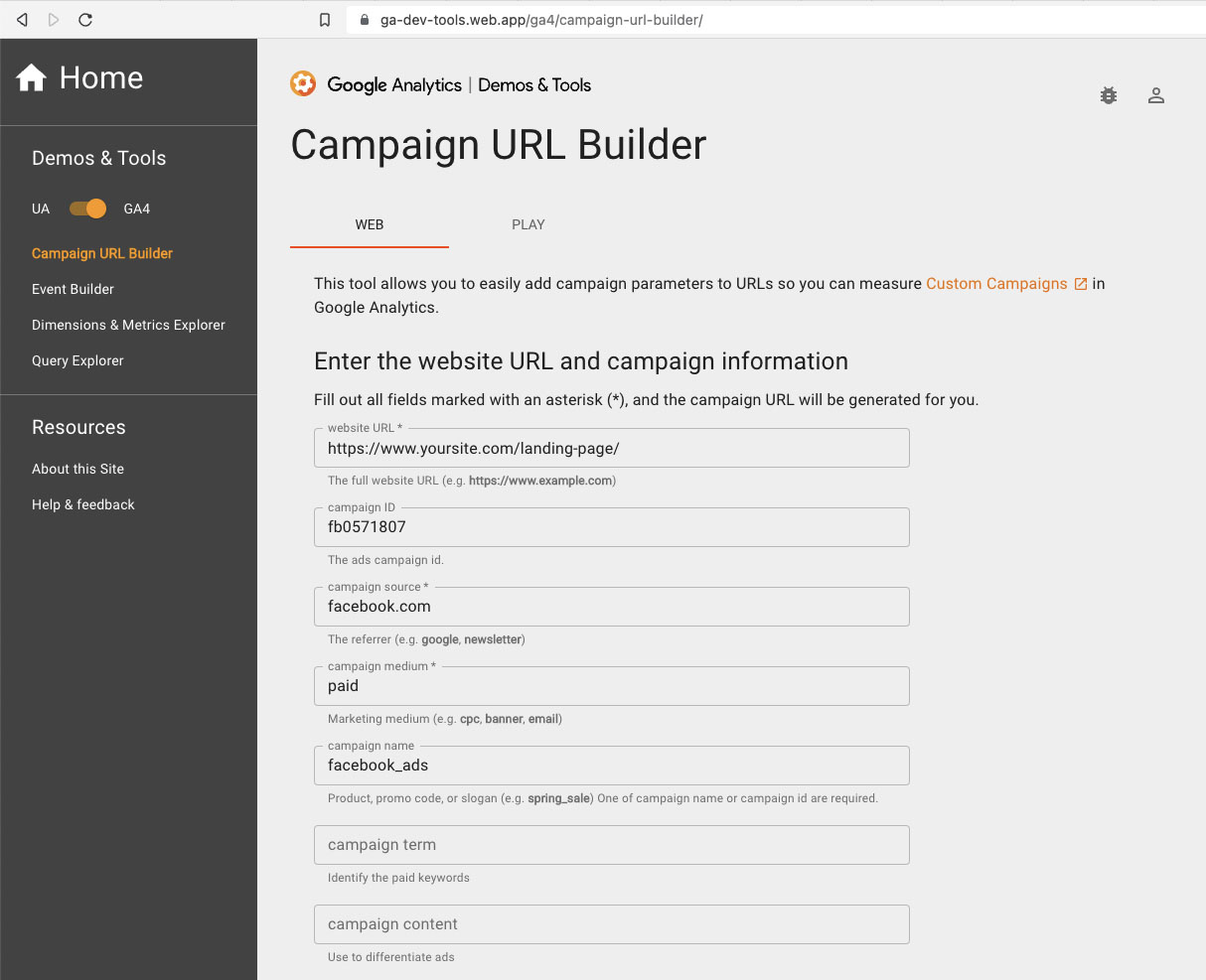
Monitoraggio dei parametri dell'URL di Facebook
Quando crei un annuncio Facebook o Instagram, avrai l'opportunità di aggiungere parametri URL ai tuoi annunci direttamente durante il processo di creazione dell'annuncio. Dopo aver impostato le informazioni a livello di campagna e gruppo di inserzioni, puoi passare al livello di annuncio e aggiungere parametri URL ai tuoi annunci.
A livello di annuncio, nella sezione URL del sito web, seleziona " Crea un parametro URL".
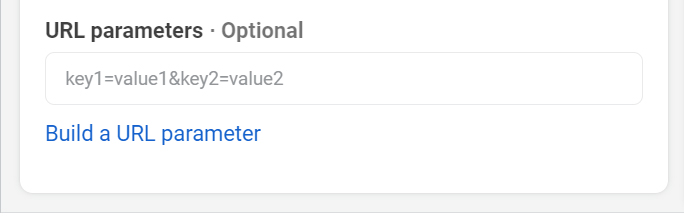
Puoi anche utilizzare i parametri URL dinamici di Meta per automatizzare la compilazione delle informazioni nei parametri URL. Questo utilizzerà le proprietà delle variabili che estrarranno i valori corrispondenti direttamente dalla configurazione delle tue campagne in Gestione inserzioni.
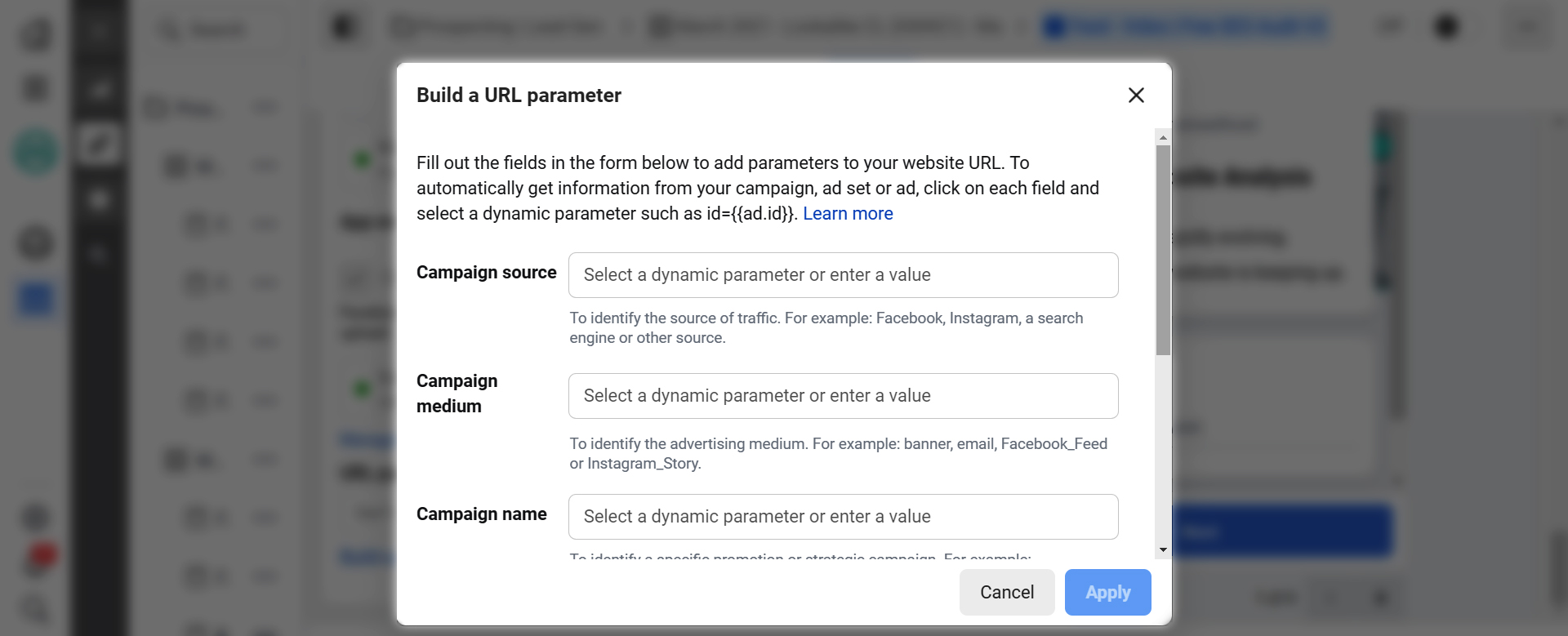
Avvolgendo
C'è molto da decomprimere e familiarizzare all'interno di Google Analytics 4. Questa nuova piattaforma offre modi alternativi per esplorare i nostri dati, ma presenta una curva di apprendimento se sei abituato a operare all'interno di Universal Analytics.
Google continua ad aggiungere nuovi elementi a questa piattaforma di analisi, quindi cercheremo ulteriori funzionalità dei social media che verranno visualizzate per darci una migliore comprensione di come gli utenti interagiscono con i nostri siti Web.
Se stai cercando di ottenere il massimo dalle tue campagne di social media marketing, dai un'occhiata ai nostri servizi di gestione dei social media per il marketing a servizio completo sia della pubblicazione organica che della pubblicità sui social media a pagamento.
